検索はキーワードに基づいています。
例:「手順」
自然言語で検索しないでください
例:「新しいプロシージャを作成するにはどうすればよいですか?」
遅延メッシュ
複雑または幾何学的に密なシーンでは、 Deferred Meshオプションは、既存の非変形メッシュを外部に保存されたメッシュに変換するように機能します.lxdfファイル。このアクションは、レンダリング可能な要素として残りながら、シーンからジオメトリを削除します。遅延メッシュを使用する主な利点は、メモリフットプリントの削減、シーンの対話性の向上、シーンの保存時間の短縮です。
要素が保存されたときにメモリが減少するため、 .lxdfフォーマットは、複数のセグメントに分割されます。レンダリング時には、必要なセグメントのみが読み込まれ、大量のデータセットのレンダリングが可能になります。高密度のメッシュを編集するために必要なオーバーヘッドが排除され、シーンの保存がはるかに迅速に行われるため、シーンの対話性も大幅に改善されます。 Autosave関数)。
のDeferred Meshオプションは機能的にレンダープロキシメッシュに似ています。どちらもメッシュアイテムを外部ファイルに保存しますが、 Deferred Meshいくつかの重要な違いがあります。主なものはDeferred Meshユーザーは編集できません。アイテムレイヤーが.lxdf、メッシュ自体は基本的にフリーズされ、三角形化されますが、Render Proxyメッシュは通常の形で保存されます.lxo個別に開いて編集、更新できるファイル。もう1つの違いは、遅延メッシュのシェーディングが元のシーンに残ることです。幾何学的データのみが外部に保存されます。レンダープロキシの場合、シェーディング定義は.lxoジオメトリとともにファイル。
メッシュを変換する
通常の非変形メッシュレイヤーまたは静的メッシュレイヤーは、 Deferred Mesh。これは、ターゲットメッシュをアニメーション化して移動、回転、またはスケーリングできることを意味しますが、全体的な形状は剛体のままである必要があります。たとえば、 Bend Deformerに変換すると、メッシュに適用されたDeferred Mesh、曲げ変形は無視されます。
への変換Deferred Meshで行われますItem Listコンテキストメニュー。
| 1. | レイヤーを選択した状態で、レイヤーを右クリックしてメニューを開き、 Change Type >Procedural >Deferred Mesh。 |
このアクションはOSダイアログを開き、結果の保存先を尋ねます.lxdfファイル。
| 2. | 名前を定義して押しますOKに変換するDeferred Mesh。 |
このアクションにより、メッシュが三角形に固定され、メッシュが変換されます。もしあればSubdivision Surfaces存在し、 Render Levelサブディビジョン値は、 Freeze処理する。
完了すると、メッシュアイテムがItem List同じ名前のDeferred Mesh項目。アイテムを選択して、その属性をPropertiesパネル。
警告: に変換されたモデルをさらに編集する場合は、 Deferred Mesh、別のバージョンを事前に保存する必要があります。メッシュがに変換されるとDeferred Meshシーンファイルが保存されて閉じられた(元に戻すスタックが削除された)場合、元の変換されていないバージョンのメッシュに戻す方法はありません。
メッシュを追加する
一度Deferred Mesh作成されると、既存のメッシュアイテムを追加できます。 .lxdfファイル。これを行うには、次の手順に従います。
| 1. | 両方を選択Deferred MeshのアイテムレイヤーItem List変換するターゲットメッシュ。 |
| 2. | その後、 Deferred MeshのサブタブPropertiesパネルで、 Add Geometryボタン。 |
これにより、 Add Deferred Geometryダイアログ( Deferred Mesh個別に呼ばれますSurfaces)。
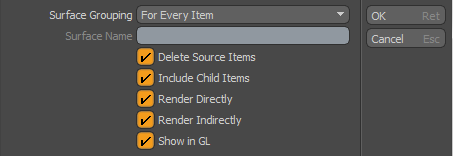
このダイアログでは、新しいジオメトリをどのように追加するかを定義できます。 Surface Grouping設定とデフォルトの表示設定での表示方法:
• Surface Grouping -内での追加アイテムの処理方法を定義しますDeferred Mesh変換されたファイル。適切な定義Surface Groupingこれは、メッシュが将来どのように影響を受けるかを制御するために重要です。可能なオプションは3つあります。
• For Every Item追加される個々のアイテムごとに個別のグループを定義します。
• For Selected Root Itemsアイテムの階層全体を、ルートアイテムによって名前が付けられた個別のサーフェスグループにマージします。
• One Surfaceすべてのアイテムを単一のサーフェスグループにマージします。 Surface Name入力フィールド。定義されたグループは、 Deferred Meshを使用してCurrent SurfaceのポップアップPropertiesパネル。
注意: このように組み合わせると、アクションを取り消したり、個々のサーフェスをDeferred Mesh。
• Surface Name -に設定した場合One Surface、この入力フィールドは、生成されたサーフェスの名前を定義します。
• Delete Source Items -有効にすると、変換後にアイテムレイヤーがソースシーンから削除されます。
• Include Child Items -有効にすると、選択したルート項目のすべての子項目が自動的に含まれます。
• Render Directly/Render Indirectly -遅延サーフェスのレンダリングは、直接と間接の2つの異なるパスに分割できます。Directシーンなどの直接光源から評価される光を指します。 Spot LightまたはDistant光。Indirectグローバルイルミネーションレンダリングを指します。これは、2つのサーフェス間で発生するカラーブリーディングを生成するシーン内のバウンドライトです。この区別の理由は、ライティングパスごとに個別のジオメトリを使用できるためです。直接レンダリング用の1つの高解像度サーフェスと、バウンスされたグローバルイルミネーションレンダリング用の別の低解像度サーフェス。このように設定すると、詳細なサーフェスがバウンスした光の評価を遅くする傾向があるため、このレンダリング方法は間接照明のキャプチャのパフォーマンスを向上させることができます。メッシュサーフェスが適切に定義されると、 Indirect LODオプションも有効にする必要がありますRender Itemの一番下にSettingsサブタブ。
• Show in GL -の可視性を制御しますDeferred Mesh GLビューポート内。有効にすると、結果の据え置きメッシュが3Dビューポートに表示されます。無効にすると、遅延メッシュは空の境界ボックスとして表示されます。
注意: ときSurface Displayに設定されていますDirect Surfaces as Boxes、GL表示はRender Directly切り替えないShow in GL。これは、表示されるボックスがレンダリング時間ジオメトリに基づいているため、レンダリング時間ジオメトリをオフにすると、ボックスが作成されないことを意味します。
メッシュを削除する
に保存されているアイテムの削除Deferred Mesh.lxdfファイルを使用して、削除するターゲットサーフェスを選択して実行できます。 Current Surfaceオプション。選択したら、 Remove Surfaceボタン。これにより、 Remove Deferred Surfacesダイアログ:

• Remove Mode -選択したサーフェスで実行するアクションを制御します。
• Delete Surface -からサーフェス定義を削除しますDeferred Meshファイル。(この操作は元に戻せません。)
• Extract to Static Mesh -サーフェス定義を抽出して、静的メッシュアイテムに配置します。(この操作は元に戻せません。)
• Split to Independent Surface -サーフェス定義を抽出してDeferred Surface個別に制御できるアイテム(参照Independent Surfaces未満)。
• Surface Name-最初の選択が正しくなかった場合に、削除する代替サーフェスを選択できます。
独立した表面
もしDeferred Mesh複数のサーフェスが含まれている場合、個別のサーフェスを分割して、アニメーション化、シェーディング、またはその可視性を個別に(または3つすべて)調整できるようにする場合があります。これは、 Deferred Surface。あDeferred Surfaceシーン内の独立したアイテムですが、元のアイテムには含まれていますDeferred Mesh .lxdfファイル。を作成するにはDeferred Surfaceからサーフェスを選択しますCurrent Surface現れる。選択したら、 Remove Surfaceボタン。これにより、 Remove Deferred Surfacesダイアログ(上記で説明)。を選択Split to Independent Surfaces選択をaに変換するオプションDeferred Surface。
遅延メッシュタブのプロパティ

以下Deferred Meshオプションが利用可能ですDeferred Mesh:
• File -保存されたディスクの名前とディスク上の場所をリストします.lxdf遅延メッシュファイル。のBrowseオプションを使用して、現在のファイルの代替として代替ファイルを見つけることができます。のNewオプションは新しいの保存をトリガーしますDeferred Mesh追加のメッシュレイヤーも選択されている場合のファイル。
• Render Type -遅延メッシュのコンテンツのレンダリング評価を決定します。
• Direct & Indirect -いずれかの表面Direct RenderingトグルまたはIndirect Renderingトグルは、その設定に従って、直接または間接的に評価されます。これがデフォルトであり、おそらく最も一般的な選択です。
• Direct Only -のあるサーフェスのみDirect Rendering有効なレンダリングを切り替えます。
• Indirect Only -のあるサーフェスのみIndirect Rendering有効なレンダリングを切り替えます。
• One Surface -内からの単一の名前付きサーフェスのみDeferred Meshによって定義されたレンダリングRender Surface以下のオプション。
• Render Surface -レンダリングする表面を定義しますRender Typeに設定されていますOne Surface。
• GL Type -の内容を決定するDeferred Meshファイルが3Dビューポートに表示されます。
• None -GLでサーフェスを表示しません。
• Current Surface -の名前に一致するサーフェスのみを表示しますCurrent Surfaceチャネル。
• All GL Surfaces -すべてのサーフェスをShow in GLトグルを有効にします。
• All Indirect Surfaces -すべてのサーフェスをIndirect Renderingトグルを有効にします。
• Direct Surfaces as Boxes -すべてのサーフェスをDirect Rendering変数バウンディングボックス表現を使用して切り替えを有効にします。
• Box Detail -使用するボックスの数の上限を定義しますDirect Surfaces as Boxesオプションが設定されています。
• Current Surface -内から別のサーフェスを選択できますDeferred Meshファイル(個別に追加)。表示されたサーフェスは、削除用に変更したり、別のサーフェスとして別のサーフェスとして分離したりできます。 Propertiesパネル。
• Directly/Indirectly Render -遅延サーフェスのレンダリング方法を定義します。この評価は、直接と間接の2つの異なるパスに分割できます。Directシーンなどの直接光源から評価される光を指します。 Spot LightまたはDistant光。Indirectグローバルイルミネーションレンダリングを指します。これは、2つのサーフェス間で発生するカラーブリーディングを生成するシーン内のバウンドライトです。この違いの理由は、各ライティングパスに個別のジオメトリを使用できるためです。直接レンダリング用の1つの高解像度サーフェスと、バウンスされたグローバルイルミネーションレンダリング用の別の低解像度サーフェス。このように設定すると、詳細なサーフェスが反射光の評価を遅くする傾向があるため、このレンダリング方法は間接照明のキャプチャパフォーマンスを向上させることができます。メッシュサーフェスが適切に定義されると、 Indirect LODオプションは、最下部のレンダーアイテムでも有効にする必要があります。 Settingsサブタブ。
• Show in GL -の可視性を制御しますDeferred Mesh GLビューポート内。有効にすると、結果の据え置きメッシュが3Dビューポートに表示されます。無効にすると、 Deferred Mesh空の境界ボックスとして表示されます。
注意: ときSurface Displayに設定されていますDirect Surfaces as Boxes、GL表示はRender Directly切り替えないShow in GL。これは、表示されるボックスがレンダリング時間ジオメトリに基づいているため、レンダリング時間ジオメトリをオフにすると、ボックスが作成されないことを意味します。
• Add Geometry -既存のディファードサーフェスにアイテムを追加するために使用されます。見るメッシュを追加する詳細については。
• Remove Surface -からサーフェスを削除するために使用されますDeferred Meshファイル化するか、遅延サーフェスと呼ばれる独自のアイテムレイヤーに分割します。見るメッシュを削除する詳細については。
アーカイブタブのプロパティ

• Archives -現在の中に含まれるすべての個別のサーフェスを表示しますDeferred Mesh。サーフェスとそのポリゴン数の統計、およびレンダリングと可視性の切り替えの設定を一度にすべて表示できます。
遅延サーフェスタブのオプション
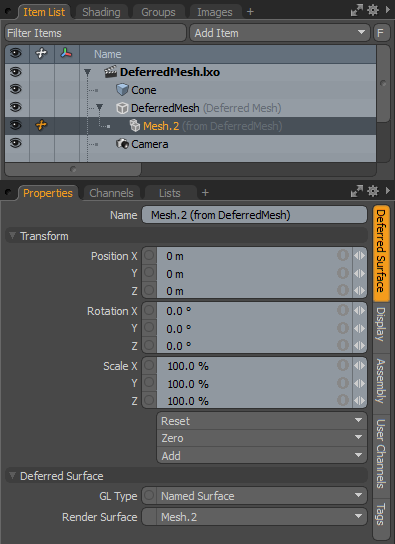
• Name -現在のアイテム名を表示します。フィールド内をクリックして新しい名前を入力すると、簡単に変更できます。
以下Transformオプションが利用可能ですDeferred Surface:
• Position -XYZ空間でアイテムを数値的に配置できるアイテムトランスフォーム。デフォルトでは、 Position変換はアイテムのCenterポジション。
• Rotation -アイテムの回転を数値で設定できるアイテム変換。デフォルトでは、 Rotation変換はアイテムのCenterポジション。
• Scale -アイテムのサイズを数値で設定できるアイテム変換。デフォルトでは、 Scale変換はアイテムのCenterポジション。
• Freeze -アイテムのCenterメッシュアイテム自体の位置を変更せずに、ワールド空間の中心(0,0,0)に配置します。
• Zero -選択した変換プロパティ値をにリセットします0、残してCenter位置とメッシュ位置はそのままです。これは、現在の値の反転バージョンを使用して、メッシュアイテムのチャネルに追加の変換アイテムを追加することによって行われます。これは、たとえば、ジョイントのベース値が0,0,0であっても、ワールド原点から離れている場合に役立ちます。
• Add -追加しますTransformアイテムを関連付けられたアイテムに追加するか、まだ存在しない場合は追加するだけです。変換アイテムは、アイテムの位置、回転、スケールを制御する実際の変換値を格納するチャネルグループです。必要な変換プロパティに必要な数だけ変換アイテムを追加できます。追加するTransform itemsは、各変換グループが次のグループの前に評価される、というような相加効果を生み出します。追加のアイテム変換は、チャネルリスト内で、下から上に順番に評価されます。
デフォルトでは、新しいアイテムには変換アイテムが関連付けられていないことに注意してください(ここでは、 Propertiesパネル)。必要な変換のみが必要に応じて作成され、シーンのオーバーヘッドが削減されるため、これは最適化として役立ちます。これらの基本変換項目を追加するいくつかのアクションがあります。1つは、さまざまな変換ツールの1つを使用してターゲットアイテムを変換するか、値の入力フィールドを編集することです。このアクションにより、特定の変換アイテムが自動的にChannelsビューポートリスト。このため、次の場合はアイテム変換を特別に作成する必要があります。 Referencingマスターシーンのチャンネルをオーバーライドするには、最初にチャンネルが存在している必要があるためです。
以下Deferred Surfaceオプションが利用可能ですDeferred Surface:
• GL Type -の内容を決定するDeferred Meshファイルが3Dビューポートに表示されます。
• None -GLビューポートにサーフェスを表示せず、境界ボックスのみを表示します。
• Named Surface -の名前に一致するサーフェスのみを表示しますRender Surfaceチャネル。
• Named Surface as Boxes -を示していますRender Surface変数バウンディングボックス表現を使用した定義。
• Render Surface -セットRender Surface名前付きサーフェスオプションのいずれか。
役に立たなかったのでごめんなさい
なぜこれが役に立たなかったのですか? (当てはまるもの全てをご確認ください)
ご意見をいただきありがとうございます。
探しているものが見つからない場合、またはワークフローに関する質問がある場合は、お試しくださいファウンドリサポート。
学習コンテンツを改善する方法についてご意見がございましたら、下のボタンを使用してドキュメントチームにメールでお問い合わせください。
フィードバックをお寄せいただきありがとうございます。